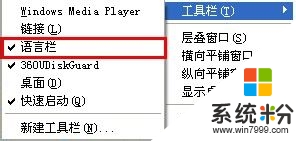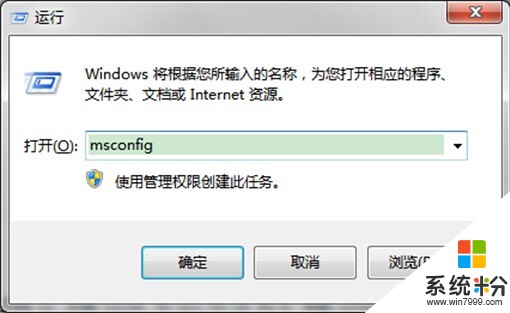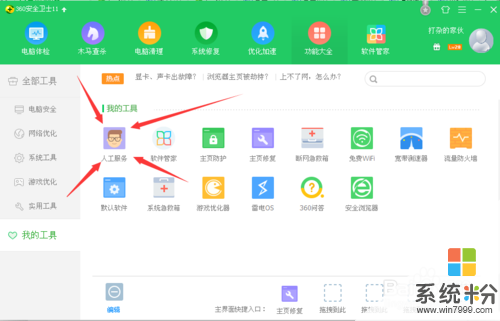该如何解决XP输入法不见了的问题?
提问者:mari乃里子 | 浏览 次 | 提问时间:2017-01-23 | 回答数量:2
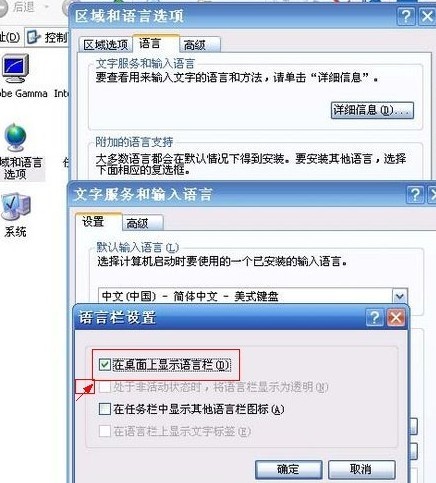 有会解决的吗?
有会解决的吗?
已有2条答案
笨蛋不是依依11
回答数:135 | 被采纳数:113
2017-01-23 05:44:32
windows XP系统输入法不见了怎么办?恢复桌面右下角输入法图标的方法一:禁用了语言栏在任务栏显示在任务栏单击鼠标右键,弹出快捷菜单,把鼠标移动到“工具栏”上,会弹出子菜单,看看其中的“语言栏”有没有被选中,如果没有选中,单击选中“语言栏”,一般会显示输入法图标。 恢复桌面右下角输入法图标的方法二:启用了高级文字服务: 这种情况比较多见。打开控制面板(依次单击“开始设置控制面板”),在控制面板中单击“日期、时间、语言和区域设置”,单击“语言和区域设置”,弹出“语言和区域设置”对话框,单击“语言”标签,在“文字服务和输入语言”下单击“详细信息”按钮,弹出“文字服务和输入语言”对话框,单击“高级”标签,在“ 系统配置”下,把“关闭高级文字服务”前面的对号取消(即“兼容配置”和“系统配置”两个都不要选。“系统配置”如果选中则会关闭语言栏)确定。再点“设置”选项卡,点“首选项 语言栏”把1、3项勾上,单击“确定”按钮,输入法图标就回来了。 恢复桌面右下角输入法图标的方法三:系统没有启用microsoft输入法服务: 点“开始运行”,键入“msconfig”,单击“确定”或回车,运行“系统配置实用程序”,在“启动”里把“Ctfmon.exe”选中,单击“确定 ”(也可以直接在“开始--运行”--输入“ctfmon.exe”回车,再输入“msconfig”--启动,把“ctfmon.exe”钩上),然后注销或重新启动应该就可以了。 这是因为Ctfmon.exe控制Alternative User Input Text Processor (TIP)和Microsoft Office语言条,提供语音识别、手写识别、键盘、翻译和其它用户输入技术的支持。这个程序没有启动也会造成输入法图标不显示。 恢复桌面右下角输入法图标的方法四:系统输入法服务被改: 可以在开始--运行--输入regsvr32msutb.dll试试。 或者:开始--运行--regedit ,然后找到“HKEY_USERS.DEFAULTControl PanelInput Method”分支,将右边窗口中的 “Show Status”的键值修改成“1”(“0”为不显示状态条,“1”为显示状态条),重启系统,看看是不是出来了。
赞 13
掌心罩不住温柔
回答数:118 | 被采纳数:36
2017-01-23 05:44:10
最简单的办法,就是重启一下系统,这是输入法相关的程序假死后无法恢复的缘故。如果是用的搜狗之类的输入法,可以打开输入法管理,默认下一步下一步,也能重新调出输入法面板,但不是每一次都能成功。要想根除,就彻底放弃XP,升级到Windows7或者10吧。
赞 11
相关问题
解决方法
-
雨木林风xp系统用户刚给自己更新了系统,然后被小孩给乱设置后,发现任务栏的输入法不见了,这样的话我们就不能准确地看到我们选择的输入方式。那么xp输入法不见了怎么找回?想知道xp输入...
-
Win XP输入法不能切换怎么办 Win XP如何解决输入法无法切换的问题
今天给大家带来Win,XP输入法不能切换怎么办,Win,XP如何解决输入法无法切换的问题,让您轻松解决问题。 Windows XP中,输入法图标也会莫名其妙地丢...
-
使用WIN7见不到输入方法如何处理 如何解决使用WIN7见不到输入方法如何处理的问题
今天给大家带来使用WIN7见不到输入方法如何处理,如何解决使用WIN7见不到输入方法如何处理的问题,让您轻松解决问题。 现在很多用户都装配了全新的WIN7系统,但是在使用...
-
输入法无法切换 输入法问题 输入法不能用了的解决方法 如何解决输入法无法切换 输入法问题 输入法不能用了
今天给大家带来输入法无法切换,输入法问题,输入法不能用了的解决方法,如何解决输入法无法切换,输入法问题,输入法不能用了,让您轻松解决问题。电脑输入法无法切换 输入法问题 输入法不能...